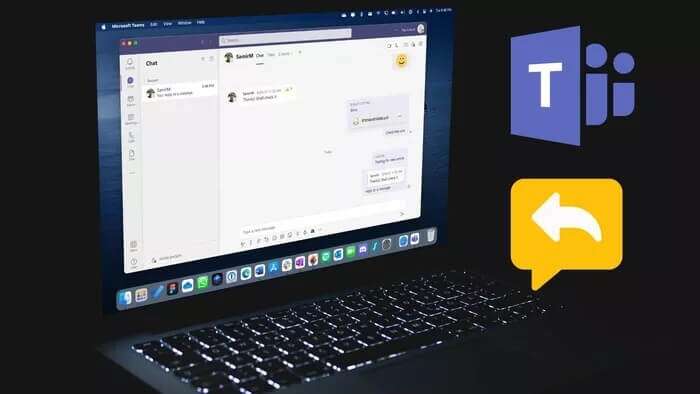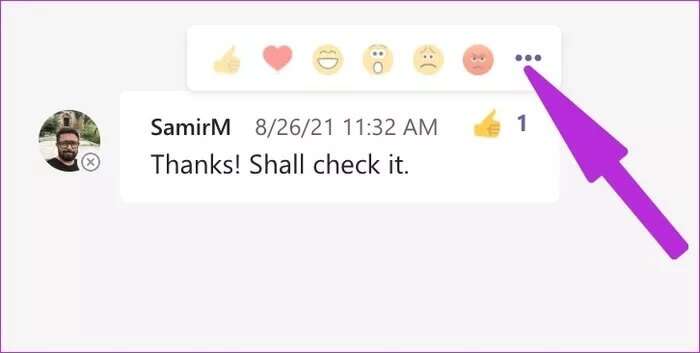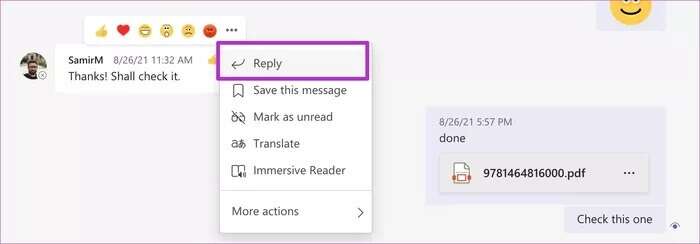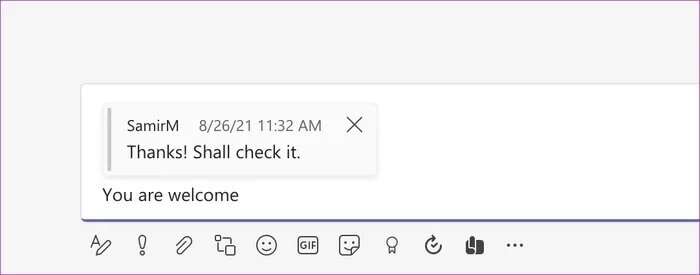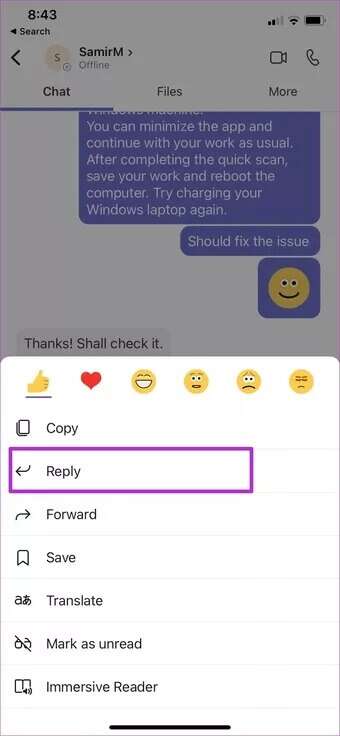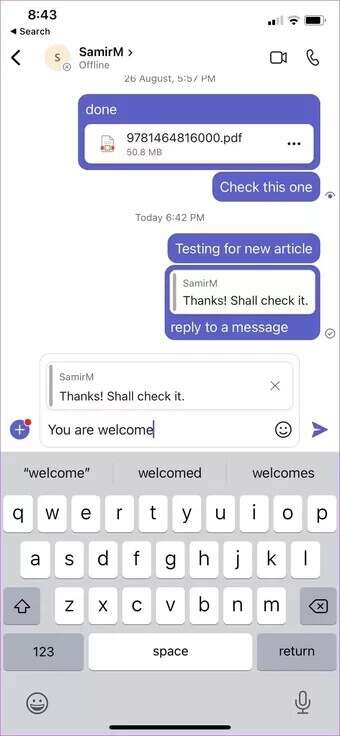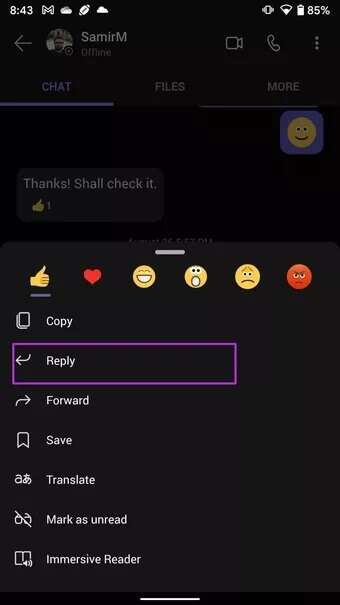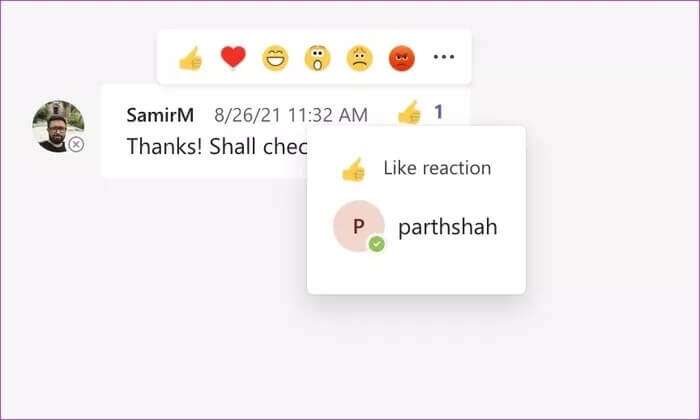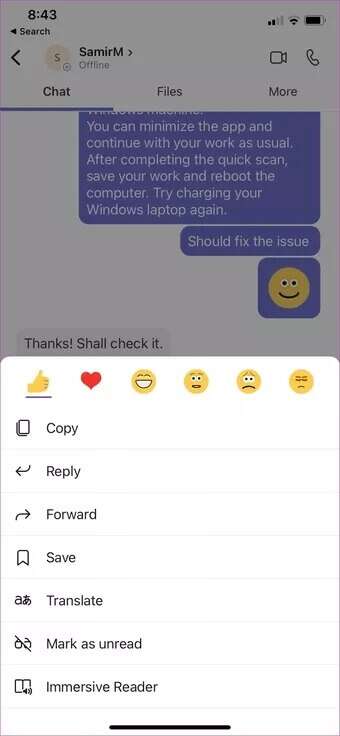Comment répondre à un message spécifique dans Microsoft Teams
Outre les appels vidéo et les discussions, Microsoft Teams introduit de nouvelles fonctionnalités telles que Microsoft Loop, Tableau blanc et plus. Outre les réactions aux messages, Teams vous permet d'enregistrer un message. Si vous souhaitez répondre à un message particulier dans le canal, vous pouvez le faire facilement. Voici comment répondre à un message spécifique dans Microsoft Teams.
Lorsque vous travaillez avec des dizaines de membres Teams dans les canaux Microsoft Teams, cela peut parfois devenir désordonné. Même dans une conversation personnelle, une confusion peut survenir lorsque l'on parle de plusieurs sujets. Heureusement, Microsoft Teams vous permet de répondre à un message spécifique dans un canal ou un chat privé.
Voici comment répondre à un message spécifique dans Microsoft Teams sur ordinateur et mobile.
ÉQUIPES MICROSOFT POUR Windows et MAC
Microsoft Teams est préinstallé sur Windows 11. Cependant, ne confondez pas Teams standard avec une application Chat propulsé par Teams. Voici comment répondre à un message spécifique dans Microsoft Teams sous Windows.
Étape 1: Ouvrir une application Microsoft Teams Sur ton ordinateur.
Étape 2: Sélectionner Canal ou discussion personnelle Que vous voulez utiliser.
Étape 3: je cherche Messagesélectionné vouloir y répondre.
Étape 4: Bouge toi L'indicateur Cliquez dessus et vous verrez une fenêtre contextuelle pour ouvrir plus dans le menu des options. appuyez sur La liste en trois points.
Étape 5: Sélectionner "Répondre" Vous verrez le message apparaître dans la boîte de discussion.
Étape 6: Type Message Et appuyez sur une touche Entrer pour envoyer le message.
Vous verrez votre réponse et le message d'origine dans l'interface. Microsoft utilise la même UI/UX sur Windows et Mac. Vous pouvez suivre les mêmes étapes sur Microsoft Teams pour Mac et répondre à un message spécifique dans une conversation.
ÉQUIPES MICROSOFT POUR IPHONE
Si vous n'êtes pas au bureau et que vous souhaitez répondre à un message spécifique dans Teams, vous pouvez facilement utiliser les applications mobiles Teams. Voici comment utiliser la fonctionnalité de réponse dans Microsoft Teams pour mobile.
Étape 1: Ouvert Microsoft Teams Au iPhone.
Étape 2: Accédez à la conversation appropriée pour laquelle vous souhaitez répondre à une conversation spécifique.
Étape 3: Appui long sur Message , cela ouvrira le menu contextuel inférieur.
Étape 4: Sélectionner رد , et vous pouvez taper votre réponse dans la boîte de discussion pour répondre à ce message spécifique dans Microsoft Teams.
Vous verrez un aperçu du message et du texte écrit dans une conversation. Cela vous permet, à vous et aux autres, de comprendre plus facilement le contexte de la conversation.
ÉQUIPES MICROSOFT POUR ANDROID
Microsoft Teams pour Android utilise une interface utilisateur légèrement différente avec un bouton d'action dans le coin inférieur droit. Voyons comment renvoyer un message spécifique dans Microsoft Teams pour Android.
Étape 1: Ouvrir une application Teams Sur le système Android.
Étape 2: vas au Chat Et sélectionnez conversation.
Étape 3: Appuyez longuement sur Message et sélectionnez رد dans le menu du bas.
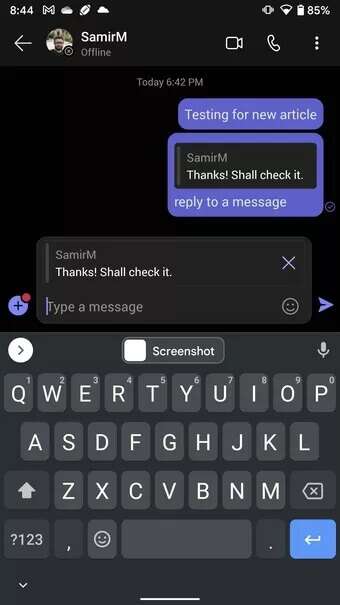
Vous êtes prêt à rédiger votre réponse à un message spécifique dans Microsoft Teams.
En utilisant la même astuce, vous pouvez également redémarrer vos messages. Peut-être que quelqu'un a raté votre message dans un barrage de messages texte.
UTILISER LES INTERACTIONS DE MESSAGES DANS LES ÉQUIPES MICROSOFT SUR LE BUREAU
Parfois, vous ne voulez pas répondre à un Message avec un MessageSMS. Ainsi, vous pouvez ajouter un emoji heureux, triste, aimant, haut ou bas à un message spécifique. C'est une indication que vous avez vérifié le message et que vous vous y êtes exprimé avec un emoji. Voici comment vous pouvez l'utiliser.
Étape 1: Ouvert Microsoft Teams Sur le système Windows ou Mac.
Étape 2: Ouvert conversation Vous souhaitez utiliser les commentaires de chat en eux.
Étape 3: Passez le curseur sur Message Et sélectionnez Réaction Dans le menu contextuel.
Vous pouvez rapidement dire aux autres ce que vous pensez en utilisant les commentaires. Cela peut être utile au lieu de taper un long message.
UTILISER LES INTERACTIONS DE MESSAGES DANS LES ÉQUIPES MICROSOFT SUR MOBILE
Les commentaires sur les messages sont disponibles dans l'application mobile Teams. Pour l'utiliser, appuyez longuement sur Message et sélectionnez Réaction dans le menu contextuel en bas.
Comme Slack , vous pouvez vérifier combien d'utilisateurs ont interagi avec un message particulier.
UTILISER EFFICACEMENT LES ÉQUIPES MICROSOFT
apprendre de Catastrophe Skype de leur propre chef, Microsoft a installé l'expérience de messagerie dans Teams. Vous pouvez même aller de l'avant et lire le message à voix haute si quelqu'un est devenu émotif et a décidé d'écrire un message de 500 mots dans Teams.